Comment associer / synchroniser votre Compte plateforme
Nous allons vous expliquer comment associer / synchroniser votre CAPCOM ID
avec votre Compte plateforme.
PlayStation™Network / réseau Xbox / Steam
ÉTAPE①Associez votre Compte plateforme
D'abord, connectez-vous et allez à votre page Compte.
Remarque : Votre page Compte sera affichée dès votre connexion.
▼ Page Compte
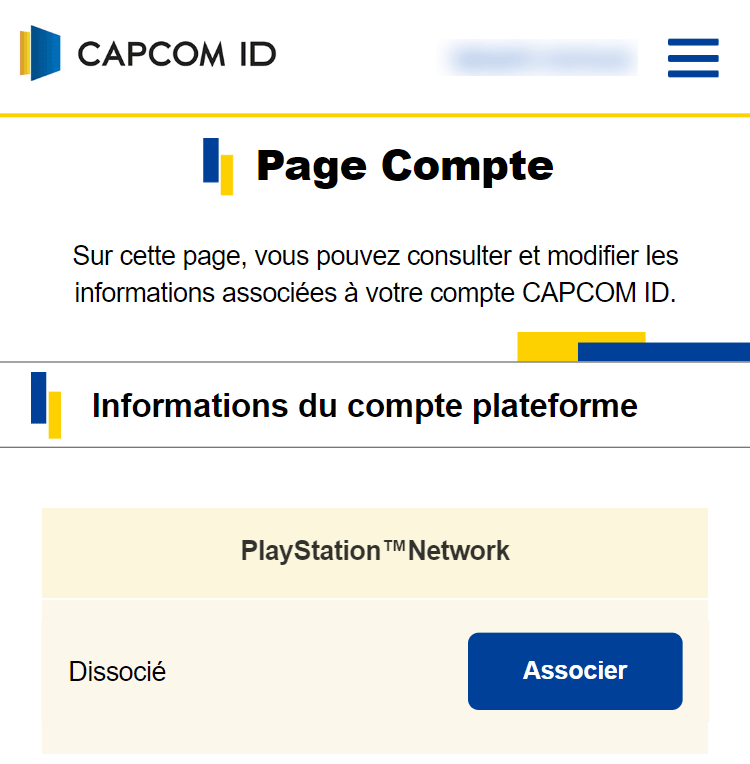
Appuyez sur le bouton « Associer » pour associer le compte plateforme de votre choix.
▼ « Associations avec des comptes plateformes » sur votre Page Compte

Avant d'associer un compte, veuillez vous assurer de lire les avertissements. Puis, appuyez sur le bouton « Associer avec XXX ».
▼ Ex : Associer avec PlayStation™Network

Une page pour s’identifier / se connecter au Compte plateforme que vous souhaitez associer va s’ouvrir. Veuillez saisir les informations de votre compte et vous connecter.
- Une fois un compte associé, des limites peuvent s'appliquer à la réassociation ou celle-ci peut être impossible.
- Veuillez vous assurer que vous associez bien le compte souhaité.
Veuillez voir ici au sujet des remarques importantes et des questions sur comment associer / synchroniser votre Compte plateforme.
ÉTAPE②Association terminée
Votre compte plateforme devrait à présent être associé.
▼ Ex : Association avec PlayStation™Network terminée
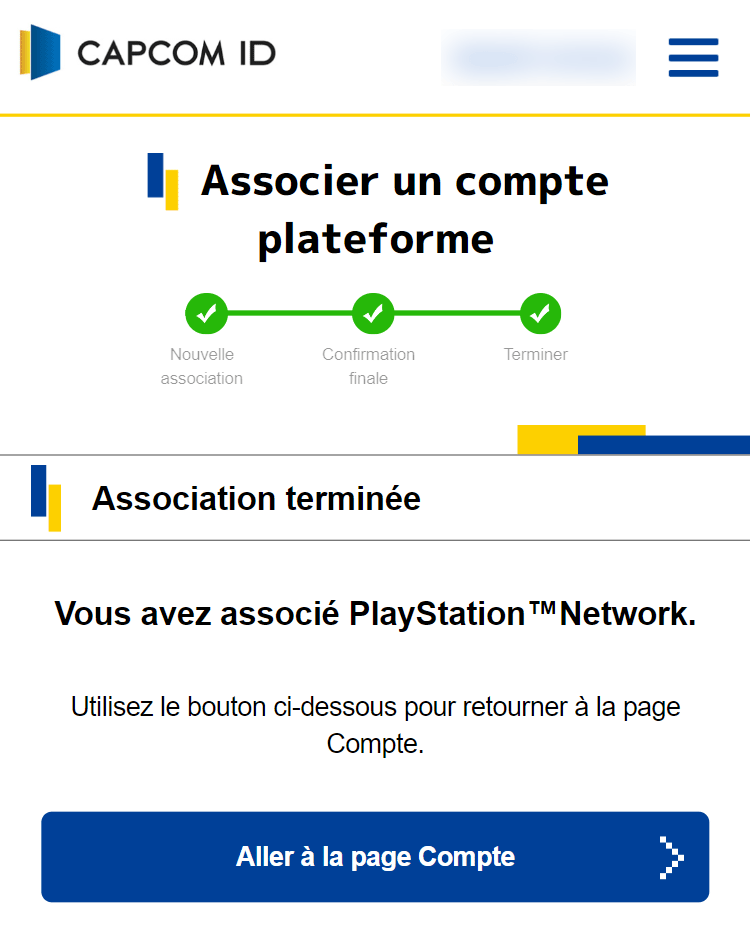
▼ « Associations avec des comptes plateformes » sur votre page Compte
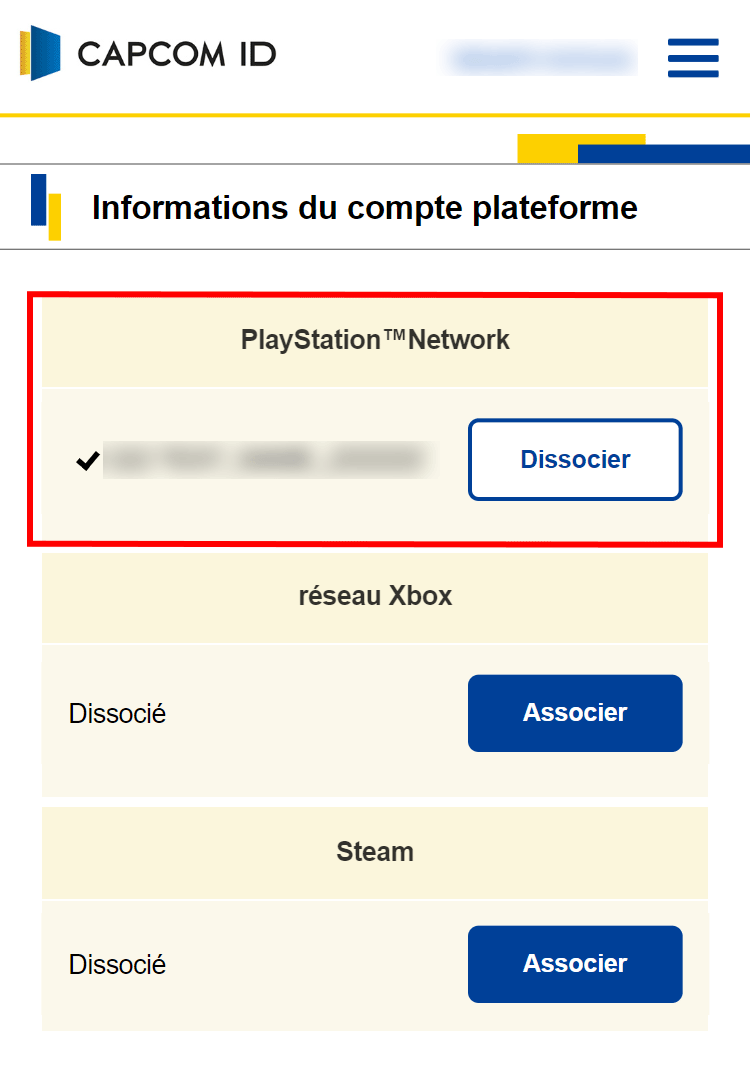
Compte de jeu Nintendo
ÉTAPE①Synchroniser votre compte de jeu

Utilisez votre smartphone pour scanner le code-barres qui apparaît sur l'écran d'information CAPCOM ID affiché dans le jeu.
Après avoir lancé le jeu, scannez le code 2D affiché sur l’écran d’informations CAPCOM ID à l’aide de votre smartphone.
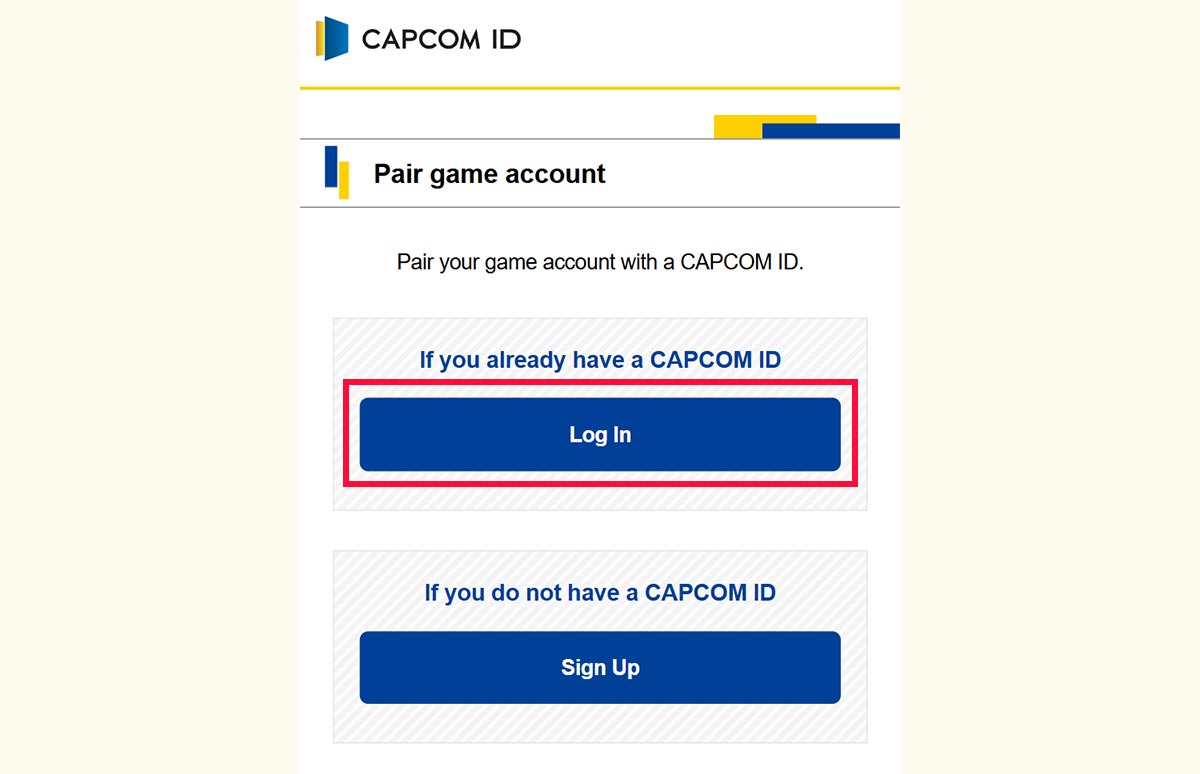
Appuyez sur le bouton « Se connecter ».
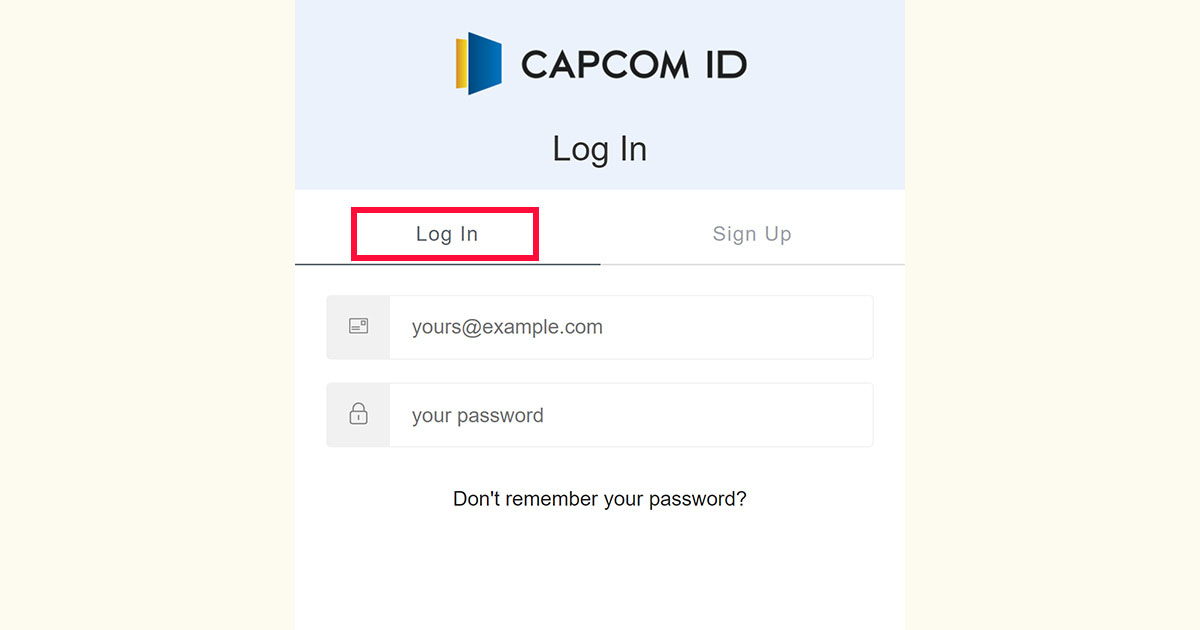
Vous accéderez à l'écran de connexion CAPCOM ID.
Sélectionnez l'onglet Connexion et connectez-vous à votre compte CAPCOM ID.
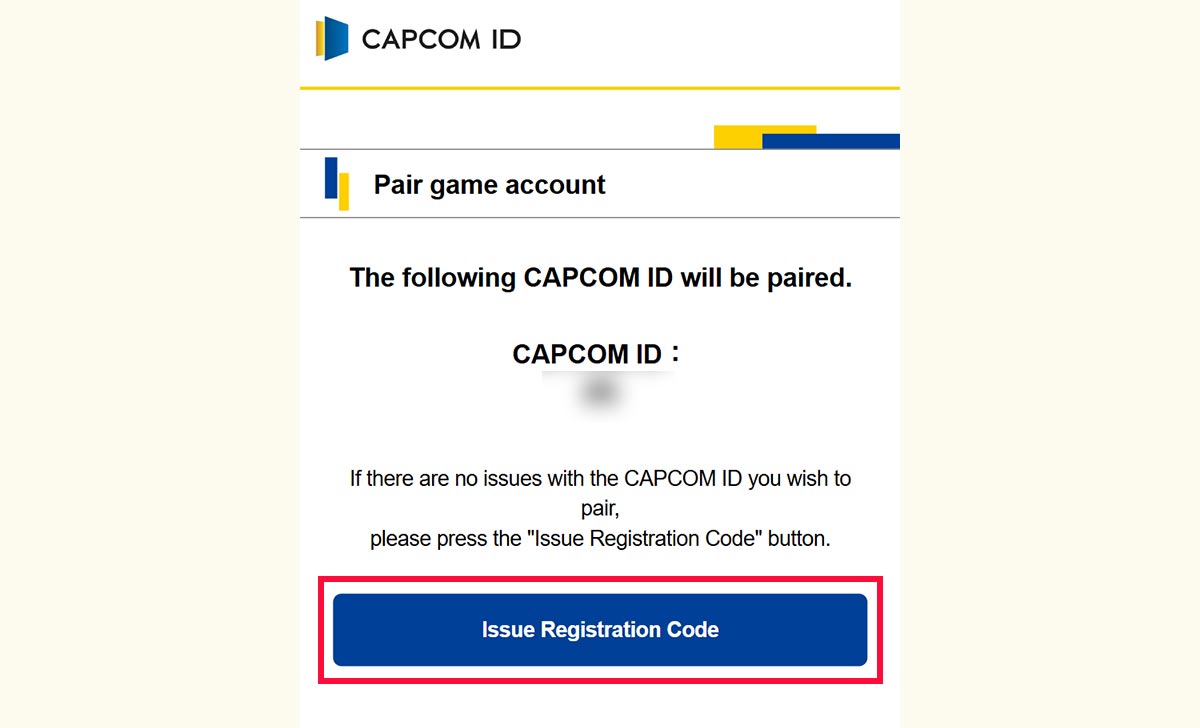
Ensuite, procédez à la synchronisation de votre compte de jeu.
Appuyez sur le bouton « Émettre un code d’inscription ».
- Une fois la synchronisation effectuée, des limites peuvent s’appliquer à la resynchronisation ou celle-ci peut être impossible.
- Veuillez vous assurer que le compte que vous souhaitez synchroniser est le correct.
Veuillez voir ici au sujet des remarques importantes et des questions sur comment associer / synchroniser votre Compte plateforme.

Le code d’inscription requis pour la synchronisation sera affiché.
Prenez une capture d’écran ou enregistrez le code d’une autre manière jusqu’à ce que le processus de synchronisation soit terminé.
*Si vous arrêtez le processus avant de terminer la synchronisation, scannez à nouveau le code 2D et sélectionnez « Si vous avez déjà un CAPCOM ID » pour continuer le processus de synchronisation.
*Si le processus de synchronisation ne se termine pas pour une raison quelconque, le message « erreur inattendue » peut s’afficher. Dans ce cas, recommencez le processus depuis le début.

Revenez à l’écran de jeu, entrez le code d’inscription émis et appuyez sur le bouton « Authentifier ».
Le code d’inscription est valable 10 minutes.
Si le code expire, veuillez réémettre un nouveau code d’inscription.
ÉTAPE②Synchronisation terminée

La synchronisation de votre compte de jeu est maintenant terminée.
Profitez du jeu en ligne !

